O WordPress é uma plataforma fantástica para a criação de sites e blogs. É fácil de usar, personalizável e gratuito. Entretanto, como qualquer outro software, os sites do WordPress precisam de manutenção regular para funcionar adequadamente.
Apenas configurar seu site WordPress não é suficiente. Para mantê-lo seguro e rápido, você precisará executar algumas tarefas básicas de manutenção regularmente.
Ao longo dos anos, ajudamos muitos usuários a começar a fazer a manutenção do WordPress. Também oferecemos nossos próprios serviços de manutenção, portanto, sabemos tudo o que é necessário para manter um site WordPress funcionando sem problemas.
Neste guia, vamos orientá-lo em todas as tarefas de manutenção do WordPress que você precisa realizar, quais ferramentas usar, quais erros você pode precisar corrigir e muito mais.
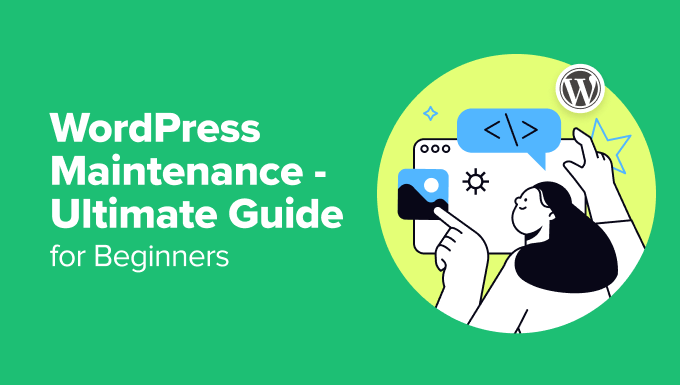
Abordaremos vários tópicos neste guia. Você pode clicar nos links abaixo para ir para qualquer seção:
- What Is WordPress Maintenance?
- Why Is WordPress Maintenance Important?
- Updating WordPress Core, Plugins, and Themes
- Regularly Backing Up Your WordPress Website
- Monitoring Your Website for Security Vulnerabilities
- Optimizing Your Site for Performance
- Troubleshooting WordPress Errors & Monitoring Uptime
- Enabling Maintenance Mode in WordPress
- When to Outsource Maintenance to WordPress Support Agencies
- FAQs About WordPress Maintenance
O que é manutenção do WordPress?
A manutenção do WordPress é o processo contínuo de manter seu site funcionando sem problemas, de forma segura e atualizada. Ela envolve uma série de tarefas que garantem que seu site funcione sem problemas e o protege de possíveis ameaças.
Algumas dessas tarefas incluem a atualização dos principais arquivos, temas e plug-ins do WordPress, o backup do site, a otimização do desempenho, a garantia da segurança por meio da execução de verificações regulares, o monitoramento do tempo de atividade e muito mais.
A manutenção do WordPress geralmente é incluída como parte dos pacotes de hospedagem gerenciada. Mas se você optar por um plano de hospedagem diferente, precisará cuidar da manutenção por conta própria ou terceirizá-la para um serviço pago.
Sem a manutenção adequada do site, você pode ter muitos problemas. Por exemplo, o núcleo, os temas e os plug-ins desatualizados do WordPress podem introduzir brechas de segurança que os hackers podem explorar para injetar malware ou roubar dados.
Da mesma forma, se o backup do seu site não for feito regularmente, você corre o risco de perder todo o conteúdo e os dados em caso de falha do servidor, tentativa de invasão ou exclusão acidental.
Um banco de dados desordenado, imagens não otimizadas e plug-ins inativos também podem reduzir significativamente a velocidade de carregamento do seu site, levando a uma experiência ruim para o usuário e a classificações de SEO potencialmente mais baixas.
Dito isso, vamos dar uma olhada em alguns dos benefícios de realizar regularmente as tarefas de manutenção do site.
Por que a manutenção do WordPress é importante?
A manutenção regular do WordPress oferece muitos benefícios para seu site WordPress, inclusive:
- Segurança aprimorada: Ao manter o núcleo, os temas e os plug-ins do WordPress atualizados, você pode corrigir vulnerabilidades de segurança e proteger seu site contra tentativas de invasão.
- Desempenho aprimorado: Tarefas regulares de manutenção, como otimização de imagens, limpeza do banco de dados e uso de um plug-in de cache, podem melhorar significativamente a velocidade de carregamento do seu site. Isso pode resultar em uma melhor experiência do usuário e em classificações mais altas.
- Paz de espírito: Saber que o seu site está atualizado, seguro e com backups regulares proporciona tranquilidade e permite que você se concentre na criação de conteúdo e no crescimento do seu site.
- Evita problemas futuros: A manutenção proativa do site pode evitar que pequenos problemas se transformem em problemas maiores.
Agora, vamos examinar algumas tarefas importantes de manutenção que você deve realizar para manter o site funcionando sem problemas.
Tarefa 1: Atualização do núcleo, dos plug-ins e dos temas do WordPress
Uma das tarefas mais básicas e importantes de manutenção do WordPress é garantir que o WordPress, os plugins e os temas estejam atualizados. Isso ajudará a corrigir quaisquer bugs, vulnerabilidades de segurança ou problemas de compatibilidade que possam causar conflitos.
Para começar, você pode atualizar os arquivos principais do WordPress. O núcleo do WordPress é o coração do seu site e inclui todos os arquivos essenciais que fazem o WordPress funcionar.
Você pode atualizá-lo acessando Dashboard ” Updates no painel de administração do WordPress. A partir daí, basta atualizar para a versão mais recente do WordPress.

Para saber mais, consulte nosso guia sobre como atualizar corretamente o WordPress.
Assim como o núcleo do WordPress, os plugins e temas também precisam de atualizações regulares para funcionar corretamente e com segurança. Plug-ins e temas desatualizados são pontos de entrada comuns para hackers, e as atualizações regulares protegem seu site contra essas vulnerabilidades.
Você pode atualizar os plug-ins acessando Plug-ins ” Plug-ins instalados e clicando no link “atualizar agora” abaixo do plug-in.
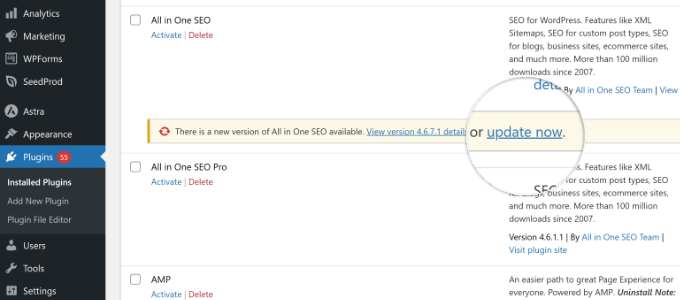
Da mesma forma, você também pode atualizar seu tema do WordPress acessando Appearance ” Themes no painel de administração.
Em seguida, clique na opção “Update now” (Atualizar agora) para o tema que você deseja atualizar.

Outra dica para economizar tempo e atualizar automaticamente plug-ins e temas é ativar a opção de atualização automática. Dessa forma, sempre que a versão mais recente do plug-in for lançada, o WordPress atualizará o plug-in para você.
Para obter mais detalhes, consulte nosso guia sobre como ativar atualizações automáticas para plug-ins e temas do WordPress.
Tarefa 2: Fazer o backup regular do seu site WordPress
Outra tarefa importante de manutenção do WordPress que você deve executar regularmente é criar backups do seu site.
Um backup é uma cópia dos dados do seu site WordPress, incluindo o banco de dados, o conteúdo, os arquivos de mídia e outros, que podem ser restaurados em caso de perda de dados. Como parte de um plano de recuperação de desastres de um site, os backups fornecem uma nova cópia do seu site para ser restaurada se algo der errado.
Agora, você deve estar se perguntando com que frequência deve fazer backup do seu site. A frequência do backup deve depender da frequência com que você atualiza seu site. Por exemplo, um backup diário ou semanal é recomendado para sites ativos e lojas de comércio eletrônico.
Há muitas maneiras de fazer backup do seu site WordPress, mas a melhor maneira é usar um plug-in. Testamos muitos plug-ins de backup do WordPress e o Duplicator Pro é a melhor opção do mercado.
O Duplicator é muito fácil de usar e você pode criar backups dos dados do seu site em pouco tempo. A melhor parte é que ele funciona perfeitamente com diferentes serviços de armazenamento em nuvem, como o Dropbox e o Google Drive.
Além disso, ele oferece agendamentos de backup, que permitem automatizar o processo e programar quando você deseja fazer o backup do seu site.
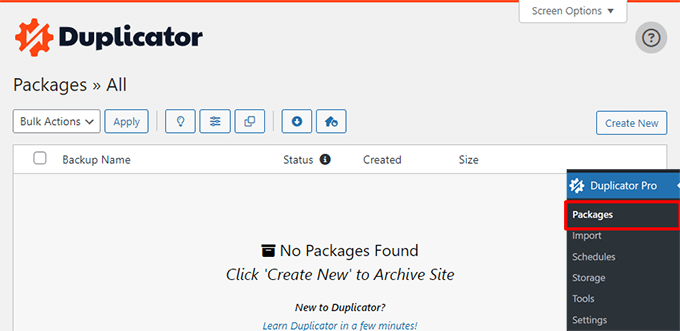
Além de usar um plugin, você também pode criar backups manualmente. Por exemplo, você pode usar o cPanel do seu serviço de hospedagem ou usar um cliente FTP para salvar seus arquivos e pastas do WordPress.
Para obter instruções passo a passo completas, consulte nosso guia sobre como fazer backup do seu site WordPress.
Tarefa 3: Monitoramento de vulnerabilidades de segurança em seu site
Para manter seu site WordPress funcionando sem problemas, você precisará verificar se há ameaças à segurança como parte de sua rotina de manutenção.
Um site invadido pode prejudicar seriamente sua reputação e sua receita. Os hackers podem roubar informações e senhas de usuários, instalar software mal-intencionado e até mesmo distribuir malware aos seus usuários.
Por isso, é melhor monitorar continuamente seu site em busca de diferentes ameaças e verificar se há malware.
Há muitas ferramentas de verificação de malware para WordPress que você pode usar para começar. Ao longo dos anos, testamos muitos plug-ins de segurança. Nossa experiência mostra que o Sucuri é uma das melhores opções.
Ele oferece uma ferramenta de varredura gratuita que examina seu site em busca de ameaças e limpa o malware do seu site. Basta inserir seu site na ferramenta e clicar no botão “Submit” (Enviar). A Sucuri fará uma varredura em seu site em busca de malware e outras ameaças.
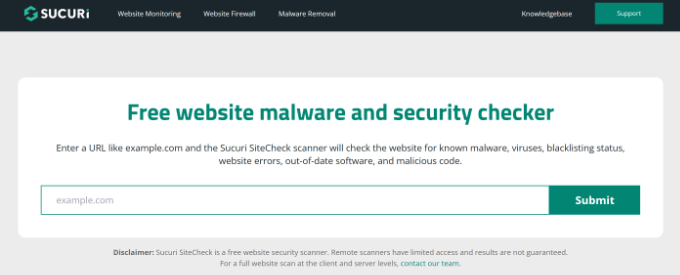
Para saber mais, siga nosso guia sobre como verificar seu site WordPress em busca de códigos potencialmente mal-intencionados.
Além disso, você também deve seguir algumas práticas recomendadas de segurança de sites para se proteger contra diferentes vulnerabilidades.
Por exemplo, sempre use senhas fortes e exclusivas com o gerenciamento adequado das funções do usuário. Você também deve usar a autenticação de dois fatores para adicionar uma camada extra de segurança, exigindo uma segunda forma de identificação além da simples senha.
Para obter mais detalhes, consulte nosso guia completo sobre segurança do WordPress.
Tarefa 4: otimização do desempenho do site
Outro motivo para realizar regularmente a manutenção do WordPress é garantir que seu site carregue rapidamente para os usuários. Um site com carregamento lento pode levar ao abandono dos visitantes, à perda de vendas e prejudicar suas classificações de palavras-chave.
Você pode começar com tarefas básicas, como a exclusão de comentários não aprovados e a limpeza de posts e páginas descartados. Isso liberará espaço adicional em seu site e utilizará menos recursos do servidor.
Da mesma forma, você também pode otimizar as imagens em seu site alterando seu formato, usando plug-ins de compactação para reduzir o tamanho da imagem, adicionando carregamento lento e editando as dimensões de uma imagem.

Para obter mais detalhes, consulte nosso guia sobre como otimizar imagens para desempenho na Web sem perder a qualidade.
Outra tarefa importante de manutenção do WordPress é a otimização do banco de dados.
Um banco de dados do WordPress é uma coleção de todas as informações essenciais para o funcionamento de seu site. É como uma grande sala de armazenamento onde o WordPress mantém os dados de todas as partes do seu site.
Com o tempo, seu banco de dados pode coletar muitos dados inúteis, como revisões de postagens, comentários de spam, lixo, opções transitórias, metadados órfãos e assim por diante. Isso aumentará o tamanho dos backups do banco de dados, usará mais espaço em disco e levará mais tempo para restaurar.
Felizmente, existem diferentes ferramentas e plug-ins para otimizar o banco de dados. Com base em nossos testes e experiência, recomendamos o uso do plug-in WP-Optimize. Ele foi criado pela mesma equipe por trás do UpdraftPlus.
Há também uma versão gratuita do plug-in que você pode usar. Para usá-lo, basta selecionar diferentes tarefas para otimização e clicar no botão “Run all selected optimizations” (Executar todas as otimizações selecionadas).

Por exemplo, algumas das tarefas incluem a otimização de tabelas de banco de dados, a limpeza de todas as revisões de postagens, a limpeza de todas as postagens de rascunho automático, a remoção de spam e de comentários descartados e até mesmo o reparo do banco de dados do WordPress.
O WP-Optimize também oferece outros recursos de otimização. Para saber mais sobre eles, consulte nosso guia sobre manutenção do banco de dados do WordPress.
Você também pode aumentar a velocidade de carregamento do seu site usando um plug-in de cache, uma rede de distribuição de conteúdo, plug-ins mais rápidos, otimizando processos em segundo plano e muito mais.
Para obter mais dicas, você também pode consultar nosso guia definitivo sobre velocidade e desempenho do WordPress.
Tarefa 5: Solução de problemas de erros do WordPress e monitoramento do tempo de atividade
Sua manutenção do WordPress não estará completa sem a correção de quaisquer erros ou problemas que possam surgir em seu site. Como parte do processo de manutenção, você deve monitorar quaisquer problemas que os usuários estejam enfrentando, verificar se há links quebrados, monitorar o tempo de atividade e resolver quaisquer erros que possam ter ocorrido recentemente.
Para solucionar problemas, você pode começar encontrando e corrigindo links quebrados. Um link quebrado ou um link morto ocorre quando uma página da Web é excluída ou movida para um local diferente. Como resultado, o servidor mostrará uma mensagem de erro 404 não encontrado.
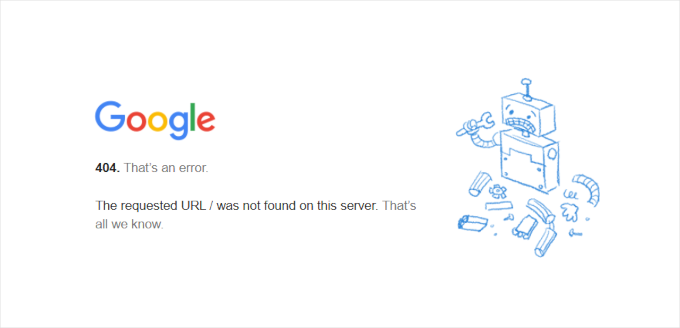
Você pode corrigir erros 404 usando ferramentas como o Broken Link Checker da AIOSEO. Ele é gratuito e muito fácil de usar para iniciantes. O plug-in verifica automaticamente se há links quebrados em seu site e permite que você crie instantaneamente redirecionamentos 301 para corrigi-los.
Depois disso, você também deve configurar o monitoramento do tempo de atividade do servidor para o seu site. O tempo de atividade é quando o seu site está funcional e disponível para os usuários na Internet. Se o seu site estiver fora do ar devido a uma ameaça à segurança ou a um erro humano, isso poderá prejudicar a experiência do usuário e as classificações de SEO.
Uma maneira simples de corrigir isso é usar ferramentas de monitoramento de tempo de atividade. Com base em nossa experiência, recomendamos o uso do UptimeRobot. Trata-se de um serviço gratuito que monitora seu site a cada 5 minutos e envia alertas por vários canais.

Você também pode usar outras ferramentas, como o Pingdom e o Website Uptime Status Checker do IsItWP. Para obter mais detalhes, consulte nosso guia sobre como monitorar o tempo de atividade do servidor do site WordPress.
Em seguida, você também deve ficar atento a diferentes erros do WordPress. Por exemplo, às vezes os plug-ins podem desaparecer do painel, seu site pode ficar preso no modo de manutenção, você pode ter conflitos de plug-ins e muito mais.
Aqui estão alguns recursos úteis sobre como identificar e corrigir diferentes erros:
- Como corrigir o WordPress travado no modo de manutenção (a maneira fácil)
- Correção de indisponibilidade breve para manutenção programada no WordPress
- Como corrigir o arquivo .htaccess do WordPress (guia para iniciantes)
- Como corrigir o desaparecimento de plug-ins do painel do WordPress
- Como corrigir o erro “A conexão não é privada” (8 dicas)
- Como verificar se há conflitos de plug-ins no WordPress (2 métodos)
Ativação do modo de manutenção no WordPress
Agora que você conhece algumas tarefas de manutenção importantes a serem executadas em seu site, é melhor colocá-lo no modo de manutenção ou no modo somente leitura antes de iniciá-las.
Ser franco sobre a manutenção garantirá aos usuários que você está trabalhando ativamente nos bastidores, o que pode criar confiança e gerenciar expectativas.
Isso também o ajudará a evitar a perda de dados ou conteúdo adicionado ao seu site enquanto você faz alterações. Você pode evitar a frustração de uma experiência de usuário ruim quando os recursos não funcionam corretamente devido à manutenção.
A maneira mais fácil de ativar o modo de manutenção é usar o SeedProd. Ele é um construtor de páginas do tipo arrastar e soltar, fácil de usar para iniciantes, que oferece modelos pré-criados e muitas opções de personalização. Você pode criar facilmente páginas de lançamento em breve, páginas de erro 404, páginas de vendas e muito mais.
A melhor parte é que você pode usar a versão Lite do SeedProd gratuitamente para criar uma linda página de manutenção e ativá-la em seu site. Dessa forma, os usuários serão redirecionados para uma página de manutenção enquanto você trabalha no seu site.
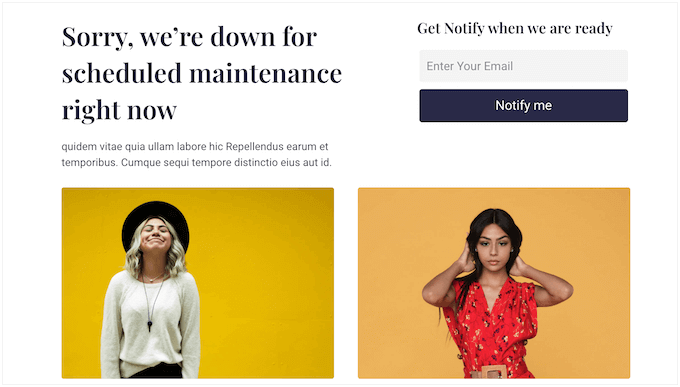
Para saber mais, consulte nosso tutorial passo a passo sobre como colocar seu site WordPress em modo de manutenção.
Quando terceirizar a manutenção para agências de suporte do WordPress
Quando você começa a fazer a manutenção do site, pode facilmente realizar todas as tarefas por conta própria. Entretanto, à medida que seu site cresce, talvez você não tenha tempo suficiente para fazer a manutenção regularmente. Além disso, alguns recursos personalizados ou tarefas de manutenção podem exigir horas de desenvolvimento sob demanda.
É aqui que você pode terceirizar a manutenção do site para agências de suporte do WordPress. Elas são especialistas que podem cuidar de tudo enquanto você se concentra no crescimento de seus negócios.
A WPBeginner Maintenance and Support Services é a melhor e mais econômica agência que você pode contratar. Nossa equipe de especialistas tem mais de 16 anos de experiência e já ajudou mais de 100.000 usuários com o WordPress.
Nosso serviço de manutenção oferece suporte 24 horas por dia, 7 dias por semana, monitoramento do tempo de atividade, varreduras de segurança abrangentes, backups de rotina na nuvem, atualizações regulares, otimização do desempenho e muito mais.

Para obter mais opções, você pode ver nossa seleção de especialistas dos melhores serviços de manutenção do WordPress.
Perguntas frequentes sobre a manutenção do WordPress
Aqui estão algumas perguntas comuns que os usuários têm sobre a manutenção do WordPress.
1. Quanto tempo leva a manutenção do WordPress?
A manutenção do WordPress envolve muitas tarefas, e o tempo necessário para concluí-las depende do tamanho do seu site. Algumas tarefas, como moderação de comentários, monitoramento do tempo de atividade, atualizações de plugins e temas e backups do site, podem levar apenas alguns minutos (5 a 20 minutos).
No entanto, se estiver executando tarefas de manutenção, como uma auditoria completa do site, uma grande atualização de tema ou a alteração das configurações de SEO, poderá levar muito mais tempo (30 a 60 minutos). O tempo de manutenção do WordPress também pode aumentar se você precisar de desenvolvimento personalizado em seu site.
2. Quanto custa a manutenção do WordPress?
Os custos de manutenção do WordPress dependem do tipo de site que você tem e do nível de manutenção que está procurando. Um site pessoal pode exigir manutenção básica, que pode ser feita por você mesmo com plug-ins gratuitos e alguns plug-ins premium, custando de US$ 0 a US$ 30. Mas, à medida que seu site cresce, talvez seja necessário mudar para plugins premium e pagar por algum desenvolvimento sob demanda.
Por outro lado, os sites comerciais e as lojas de comércio eletrônico exigem manutenção avançada, como atualizações regulares, segurança forte, otimização de velocidade etc. Em alguns casos, talvez seja necessário contratar uma agência de manutenção ou desenvolvedores. Como resultado, os custos podem variar de US$ 300 a mais de US$ 1.000 por mês.
3. Como posso entrar em contato com o suporte do WordPress?
O WordPress oferece suporte por meio de seus fóruns e comunidades. O site WordPress.org tem documentação detalhada e guias de solução de problemas.
Além disso, você pode obter suporte para WordPress em diferentes blogs, grupos de mídia social e outros recursos gratuitos de terceiros. Se tiver algum problema com um plugin ou tema, também poderá entrar em contato com os desenvolvedores para obter ajuda. Infelizmente, o WordPress não oferece chat ao vivo nem suporte por e-mail aos usuários.
4. Como habilitar o modo de manutenção para o WooCommerce?
Se você tiver uma loja WooCommerce, a maneira mais fácil de ativar o modo de manutenção é usar o SeedProd. Ele oferece modelos pré-criados e muitas opções de personalização. Você pode começar rapidamente com seu construtor de arrastar e soltar e criar páginas de destino incríveis.
5. Coming Soon vs. Maintenance Mode: Qual deles devo usar?
O modo “Em breve” é usado quando seu site WordPress ainda não foi lançado. Por outro lado, o modo de manutenção é usado quando seu site está temporariamente off-line para manutenção. O modo “em breve” e o modo de manutenção também são tratados de forma diferente pelos mecanismos de pesquisa.
Esperamos que este artigo tenha ajudado você a aprender sobre a manutenção do WordPress. Talvez você também queira ver nosso guia sobre dicas de manutenção de comércio eletrônico e como criar um relatório de manutenção do WordPress para os clientes.
Se você gostou deste artigo, inscreva-se em nosso canal do YouTube para receber tutoriais em vídeo sobre o WordPress. Você também pode nos encontrar no Twitter e no Facebook.





Have a question or suggestion? Please leave a comment to start the discussion.